如何在PPT的一頁上打印多個幻燈片?
要在PowerPoint中的一個頁面上打印多個幻燈片,請使用CTRL P打開“打印對話框”,請從設置下拉列表中選擇每頁所需的幻燈片數量(例如2、3、6或9),如果需要,請調整方向到景觀,選擇其他選項,例如幀或顏色,然後打印或保存為PDF;首先預覽以確保可讀性,尤其是針對6或9個滑動佈局。

在PowerPoint中的一個頁面上打印多個幻燈片對於創建講義或保存紙很有用。這是在Windows和Mac上進行的方法:
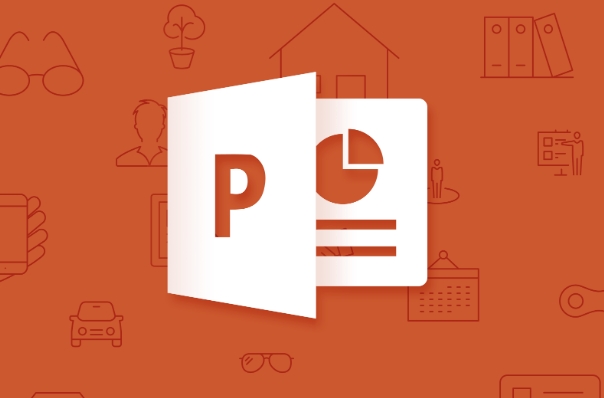
1。打開打印設置
- 打開您的PowerPoint演示文稿。
- 按CTRL P (或轉到文件>“打印” )打開“打印”對話框。
2。選擇佈局(每頁幻燈片)
- 在打印設置中,查找標有“設置”的部分。
- 找到“全頁幻燈片”的選項,然後單擊下拉列表。
- 選擇您想要的幻燈片數量。常見選項包括:
- 每頁2張幻燈片
- 每頁3幻燈片(最常見的講義)
- 每頁6張幻燈片
- 每頁9張幻燈片
提示:每頁選擇3張幻燈片通常包括側面筆記的空間,使其非常適合開會或講座。
3。調整方向和其他選項
- 如果幻燈片看起來狹窄,請將方向切換到景觀(建議每頁多個幻燈片)。
- 您也可以選擇是否包括:
- 框架幻燈片
- 顏色,灰度或黑白
- 講義與筆記頁面
4。打印或保存為PDF
- 單擊打印以發送到打印機,或選擇Microsoft打印到PDF (在Windows上)或將其另存為PDF (ON MAC)以創建數字講義。
在PowerPoint(2016、2019、365和MAC版本)的大多數版本中,此功能相同。只需記住在打印之前預覽 - 有時文本在6或9刻的佈局上變小。

基本上,這只是更改打印菜單中“每頁幻燈片”設置的問題。一旦您知道在哪裡看,就不會花費幾秒鐘以上。
以上是如何在PPT的一頁上打印多個幻燈片?的詳細內容。更多資訊請關注PHP中文網其他相關文章!

熱AI工具

Undress AI Tool
免費脫衣圖片

Undresser.AI Undress
人工智慧驅動的應用程序,用於創建逼真的裸體照片

AI Clothes Remover
用於從照片中去除衣服的線上人工智慧工具。

Clothoff.io
AI脫衣器

Video Face Swap
使用我們完全免費的人工智慧換臉工具,輕鬆在任何影片中換臉!

熱門文章

熱工具

記事本++7.3.1
好用且免費的程式碼編輯器

SublimeText3漢化版
中文版,非常好用

禪工作室 13.0.1
強大的PHP整合開發環境

Dreamweaver CS6
視覺化網頁開發工具

SublimeText3 Mac版
神級程式碼編輯軟體(SublimeText3)
 PPT講義列印自動出現的日期進行去除的操作方法
Mar 26, 2024 pm 08:16 PM
PPT講義列印自動出現的日期進行去除的操作方法
Mar 26, 2024 pm 08:16 PM
1.先說說我剛開始用的方法,或許大家也在用。先是打開【視野】——】備註模版【。 2.打開後確實能看到日期的地方。 3.先選擇它,並把它刪除。 4.刪除後點選【關閉母版檢視】。 5.再開啟列印預覽,發現日期還是在。 6.其實這個日期不是在這個地方刪除的。應該是在【講義母版】那裡。看下圖。 7.找到日期後把它刪除。 8.現在在打開預覽看一下,就沒有這個日期了。註:其實這個方法也很容易記,因為印刷的是講義,所以應該找【講義母版】。
 PPT幻燈片插入七邊形方法介紹
Mar 26, 2024 pm 07:46 PM
PPT幻燈片插入七邊形方法介紹
Mar 26, 2024 pm 07:46 PM
1.開啟PPT投影片文檔,在PPT左側【大綱、投影片】欄中,點選選擇需要插入基本【形狀】的投影片。 2.選擇好之後,在PPT上方功能選單列中選擇【插入】選單並點選。 3.點選【插入】選單後,在功能選單列下方彈出【插入】子選單列。在【插入】子選單列中選擇【形狀】選單。 4.點選【形狀】選單,彈出預設的形狀種類選擇頁面。 5.在形狀種類選擇頁面中,選擇【七邊形】形狀並點選。 6.點擊後,滑鼠移動至投影片編輯介面,按下滑鼠繪製,繪製完成後放開滑鼠。完成【七邊形】形狀的插入。
 PPT播放投影片出現空白的處理對策
Mar 26, 2024 pm 07:51 PM
PPT播放投影片出現空白的處理對策
Mar 26, 2024 pm 07:51 PM
1.開啟製作的PPT文件,選第二張投影片。 2.在第二張投影片,選擇其中一個圖片,再選擇【動畫】加入任一動畫效果。 3.在動畫欄中的開始一欄中把【單機時】改為【上一動畫之後】,會看到圖片動畫標籤【1】會變成【0】。之後的幻燈片同樣做此操作,最後播放幻燈片即可看到效果。
 PPT嵌入字體時提示受限的處理操作方法
Mar 26, 2024 pm 08:41 PM
PPT嵌入字體時提示受限的處理操作方法
Mar 26, 2024 pm 08:41 PM
1、開啟PowerPoint,編輯PPT文件。 2、找到不能內嵌的字體,選取文字框,按一下右鍵—剪貼/複製。 3.在投影片空白處點選滑鼠右鍵,選擇【貼上】—貼上為圖片。 4.這樣以圖片的方式保存字體簡單方便,但卻不能再對字體進行修改。方法二:軟體fontcreatorprogram1、在網路上下載個fontcreatorprogram軟體,解壓縮文件,選擇【FCP.EXE】文件安裝2、開啟安裝好的軟體,在視窗選單列中點選【檔案】—開啟—已安裝字體,選擇PPT中不能內嵌的字體,按一下【確定】。 3、選擇選單列的【
 PPT滑鼠點擊文字出現底線動畫製作方法
Mar 26, 2024 pm 06:40 PM
PPT滑鼠點擊文字出現底線動畫製作方法
Mar 26, 2024 pm 06:40 PM
1、輸入文字。 2、選擇插入下的形狀,並在其中選擇直線。 3.在愛字下方畫一條直線。 4.選擇直線,再選擇動畫選單,從中選擇一種動畫效果。 5.播放動畫,此時文字下面沒有橫線。 6.點選滑鼠,此時文字下面就出現橫線。
 PPT設計一個燈泡圖示的詳細步驟
Mar 26, 2024 pm 08:36 PM
PPT設計一個燈泡圖示的詳細步驟
Mar 26, 2024 pm 08:36 PM
1.在PPT按住shift鍵繪製一個正圓,然後複製這個正圓兩次,並將如下圖,緊貼在一起。注意下圖藍色參考線剛好穿過三個圓的直徑。 (注意下圖箭頭處)。 2.接下來這步驟非常重要,在三個圓的中間插入一個倒梯形。梯形的長邊在中間那個圓直徑處。 (下圖箭頭處)。 3.如果查看透視版本,大家注意下圖箭頭所指的位置。剛好與兩個圓相切。 4.接下來把剩餘的細節調整好,例如燈泡底部的圓角部分,其實是用圓角矩形完成,效果如下。尤其是最底部的小半圓是由弧形圖形來解決。下圖2處。 5.用方向箭頭微調圖形之間的距離後,中間加入T形
 PPT製作連續塊狀流程圖的詳細操作步驟
Mar 26, 2024 pm 09:50 PM
PPT製作連續塊狀流程圖的詳細操作步驟
Mar 26, 2024 pm 09:50 PM
1.開啟PPT,進入它的主介面2、將點選此處新增標題和副標題輸入框刪除,出現一個空白頁面。 3.點選插入選單,選擇SmartArt工具。 4.在選擇SmartArt圖形頁面中點選流程,選擇連續塊狀流程,按確定。 5.在PPT中插入一個連續塊狀流程。 6.給連續塊狀流程填入文字。 7.若輸入方塊不夠,選取最後一個形狀,在它上面按右鍵,選擇新增形狀,點選在後面新增形狀。 8.為新新增的形狀輸入文字內容。 9.到這裡就在PPT中創建好了一個連續塊狀流程。
 PPT鎖定圖層的方法介紹
Mar 26, 2024 pm 07:31 PM
PPT鎖定圖層的方法介紹
Mar 26, 2024 pm 07:31 PM
1.首先可以看到要編輯文字,但不小心會將下方的矩形進行選中,會影響我們編輯。 2、點擊PA插件。 3、在設計下面找到——超級解鎖。 4.點選加鎖選項,先設定鎖定的參數。 5、選擇超級鎖定勾選-鎖定選中,點選確定。 6.選擇矩形,點選-物件加鎖,點選之後矩形定界框消失無法被選中了,解鎖的話就點擊解鎖即可。







